- Fișierele și directoarele nu se mai sincronizează cu folderul Dropbox de pe acest computer; prin Dropbox mare este acum dezactivat
- În același timp, fișierele și directoarele rămân intacte în folderul Dropbox
Deconectarea calculatorului de la dropbox.com
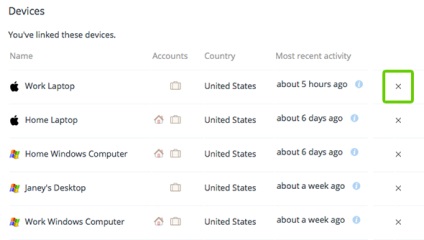
Faceți clic pe pictograma X. pentru a deconecta dispozitivul de la Dropbox.
Notă pentru utilizatorii Dropbox Plus și Dropbox Business
Dacă deconectați dispozitivul de la dropbox.com, puteți utiliza și funcția de ștergere de la distanță și puteți elimina caseta Dropbox de pe acest dispozitiv.
Afișați instrucțiunile pentru:
- Deschideți meniul aplicației Dropbox făcând clic pe butonul corespunzător.
- Faceți clic pe Setări.
- Faceți clic pe Deconectați dispozitivul din Dropbox.
- Confirmați decizia dvs. făcând clic pe butonul Deconectare.
- Faceți clic pe Setări din partea dreaptă jos a meniului sau a barei laterale.
- Derulați în jos pe ecran și faceți clic pe Deconectați iPad din Dropbox.
- Confirmați decizia dvs. făcând clic pe butonul Deconectați iPad.
- Atingeți fila Setări din partea dreaptă jos a ecranului.
- Derulați în jos pe ecran și faceți clic pe Deconectați iPhone din Dropbox.
- Confirmați decizia dvs. făcând clic pe butonul Deconectați iPhone.